1、在Photoshop软件中,打开一张中午拍的“小多肉和吉他”的照片。

2、【Ctrl+J】复制图层,方便后续操作。

3、关闭上面图层的小眼睛,给下面的图层【新建瓢遥费涓调整图层】,选择【色阶】。这里有两种方法,一是在上方菜单栏选择【图层】-【新建调整图层】-【色阶】;二是点击右下角蒙版旁边的小圆圈,选择【色阶】。
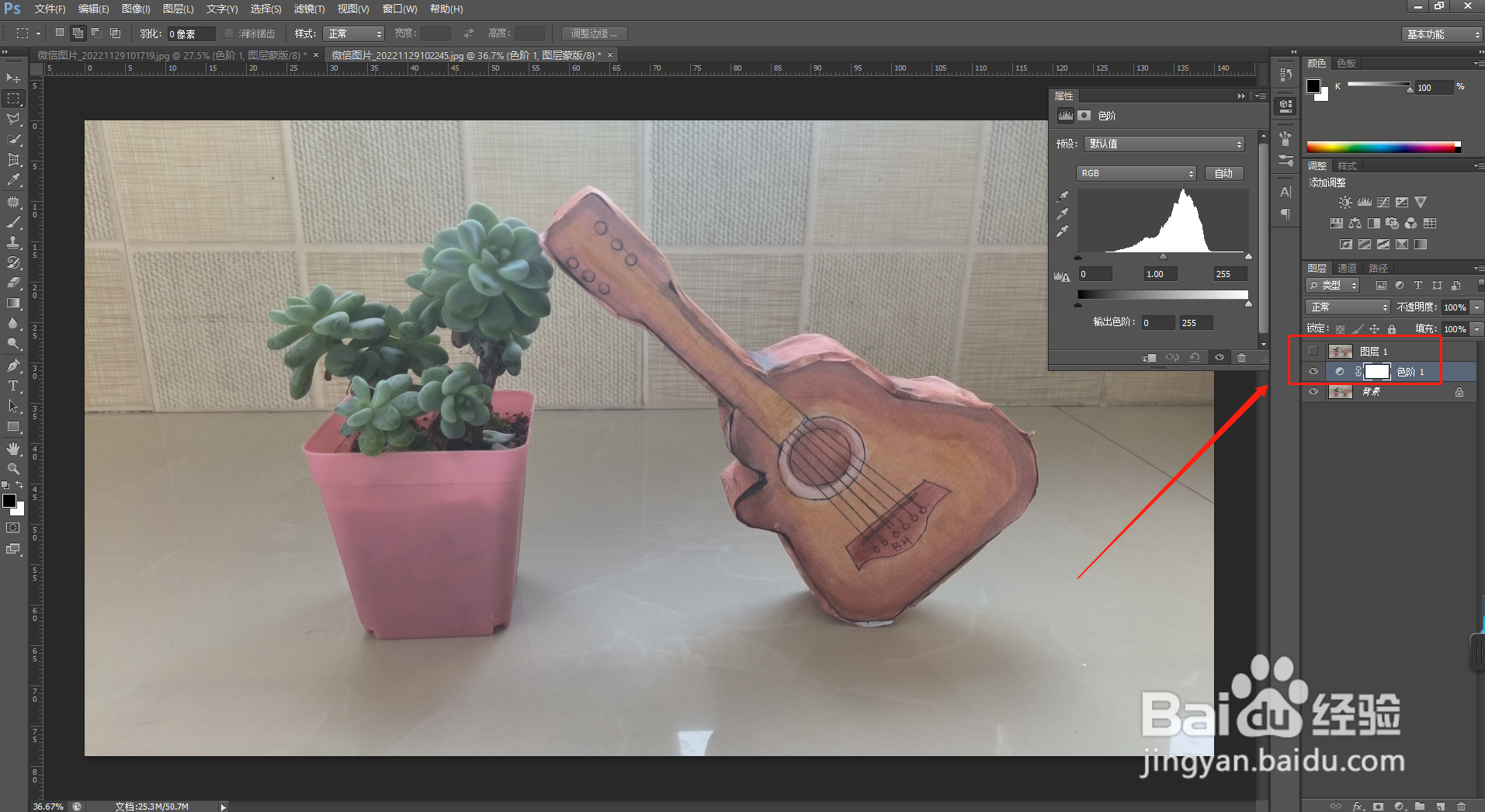
4、按住【Alt键】的同时,用鼠标点击【自动】,会弹出来【自动颜色校正】选项。

5、选择【算法】中的不同选项,会呈现不同的效果,这里选的是第一个【增强单色对比度】。
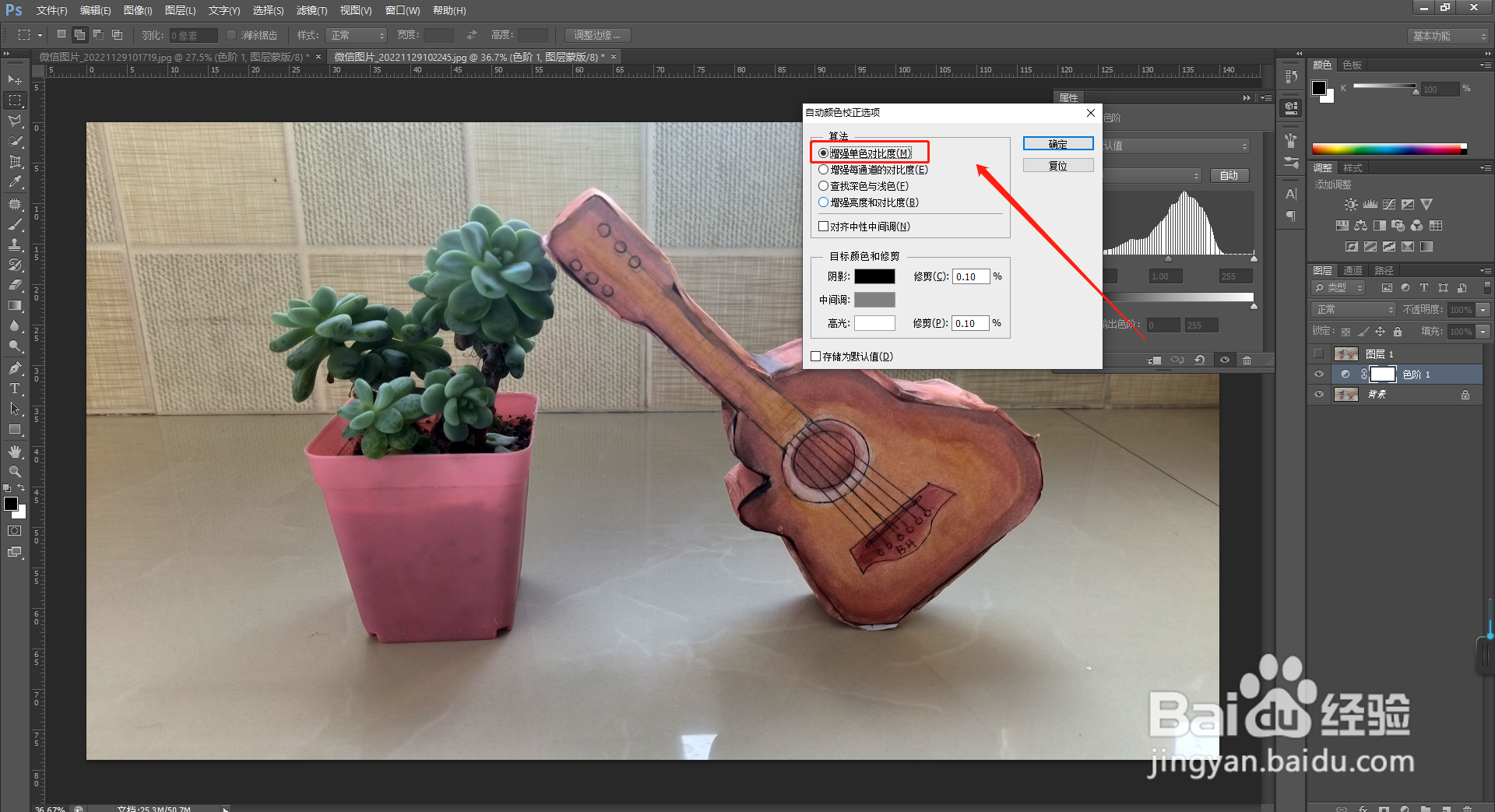
6、点击【确定】后,照片就描边通透啦。

